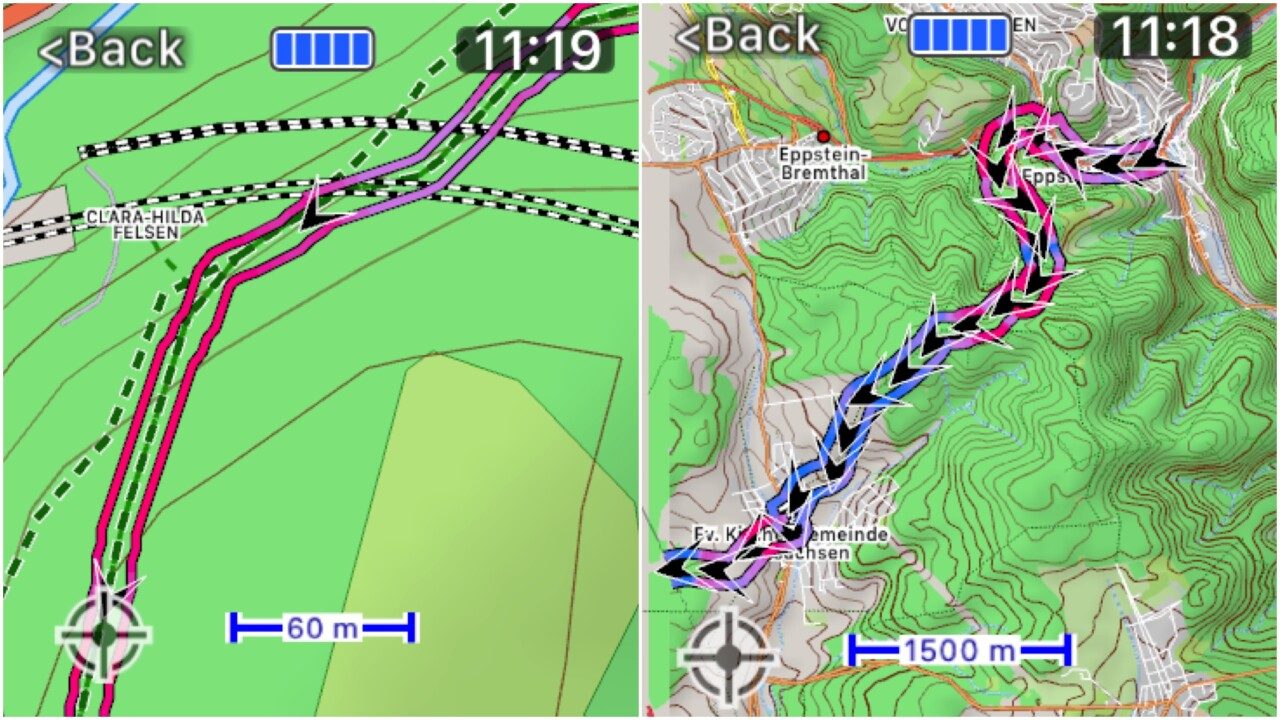Du willst deine Apple Watch als Navi für GPX-Dateien verwenden? Mit Apple Karten geht das leider nicht, aber du hast trotzdem viele Optionen, sowohl kostenlose als auch solche, bei denen es sich lohnt, ein paar Euro zu investieren. Wir zeigen dir die besten.
Inhalt:
- Wieso überhaupt mit GPX-Routen navigieren?
- Wie kommst du an GPX-Routen?
- So geht’s mit Google Maps
- So geht’s mit Komoot
- So geht’s mit Workoutdoor
- So geht’s mit Outdooractive
- So geht’s mit Strava
- So geht’s mit GPS Tracks
- Fazit: Etwas umständlich, aber machbar
Wieso überhaupt mit GPX-Routen navigieren?
Wenn du mit dem Auto von A nach B kommen willst, kannst du Google Maps, Apple Karten oder eine andere Navigationssoftware verwenden und dir in der Regel eine von drei vorgeschlagenen Routen aussuchen. Beim Wandern, Radfahren oder anderen Outdoor-Aktivitäten ist das aber nicht so einfach. Schließlich führen dort viel mehr Wege zum Ziel – oder manchmal gar kein bekannter. GPX-Routen sind Wege, die vor dir schon mal jemand zurückgelegt, aufgezeichnet und hochgeladen hat. Wenn du so eine Route verwendest, bahnst du dir also nicht auf gut Glück einen Weg durch die Wildnis. Du weißt, dass diesen Weg schon einmal jemand zurückgelegt hat, kannst den Höhenverlauf sehen und und die Länge der Strecke sehen.
Wie kommst du an GPX-Routen?
Oft haben die Touristikbüros eigene Webseiten mit ausgewählten Wanderrouten, die du kostenlos als GPX-Track herunterladen kannst. Für den Taunus zum Beispiel findest du auf der Webseite Taunus.info Routen zum Wandern und zum Rad fahren. Für ganz Deutschland kannst du auch auf den GPS Wanderatlas zugreifen, einen kostenfreien Reiseführer von Wanderern für Wanderer.
GPX auf der Apple Watch mit Google Maps
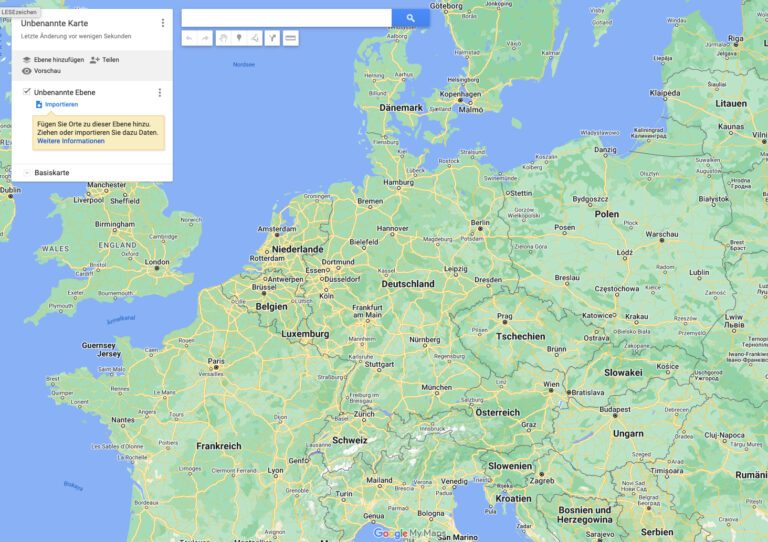
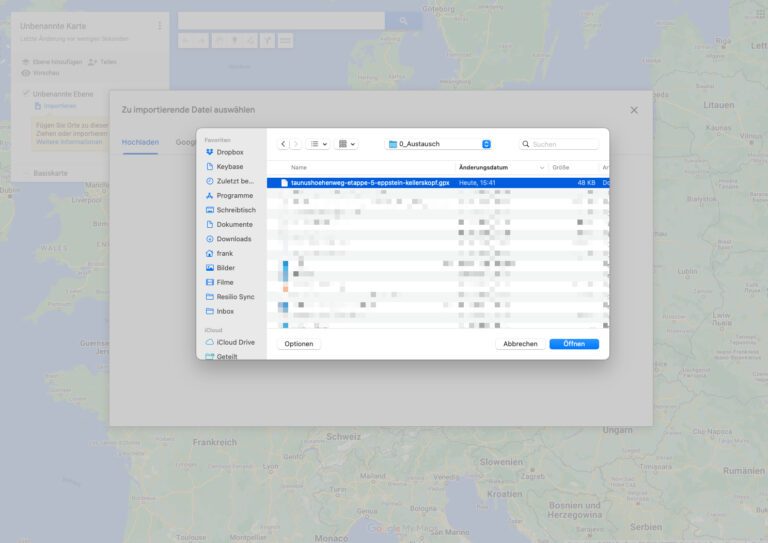
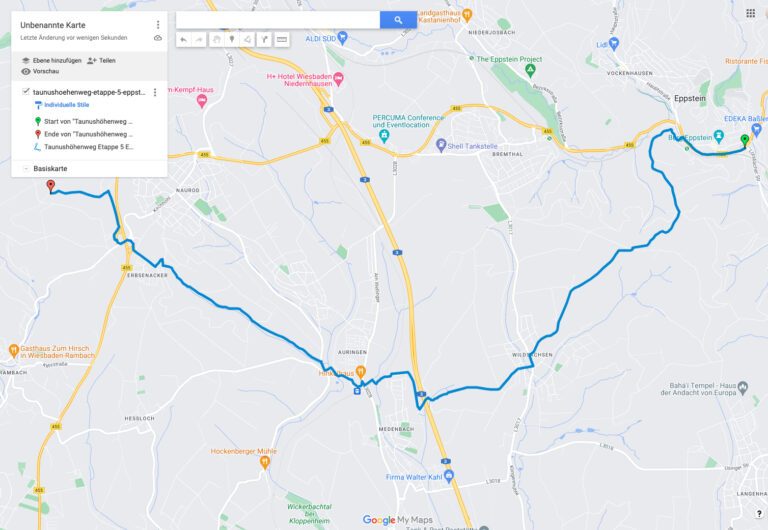
Nach Apple Karten ist Google Maps wahrscheinlich die erste Option, die dir als Navigationslösung für die Apple Watch in den Sinn kommt. Und stimmt: Du kannst am Rechner ganz einfach eine Karte erstellen, indem du auf folgende Adresse gehst und dort eine GPX-Datei importierst. https://www.google.com/maps/d/ Ich habe das mal für die Etappe 5 des Taunushöhenwegs von Eppstein zum Kellerskopf gemacht. Geladen habe ich den GPS-Track aus dem GPS-Wanderatlas.
Mit Google Maps war’s das dann aber auch schon. Du kannst dich von Google Maps auf der Apple Watch zwar zum Startpunkt deiner Wanderung führen lassen, aber du kannst den GPX-Track nicht als Route eingeben. Du musst also schon dein iPhone herausholen, um den Track abzugehen oder abzufahren.
Zum Glück ist Google Maps nicht deine einzige Option. Es gibt eine ganze Reihe Outdoor-Apps, die GPX-Tracks importieren und auf der Apple Watch zur Navigation verwenden können. Ich habe dir hier einige aufgelistet.
GPX-Routen mit Komoot importieren
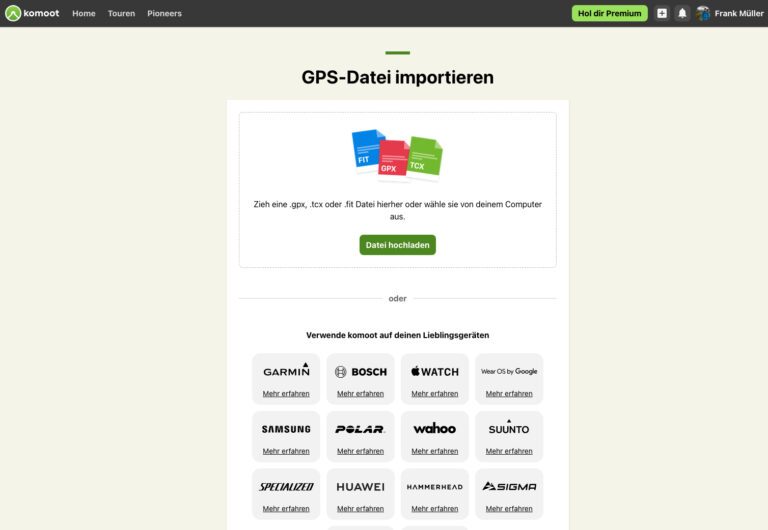
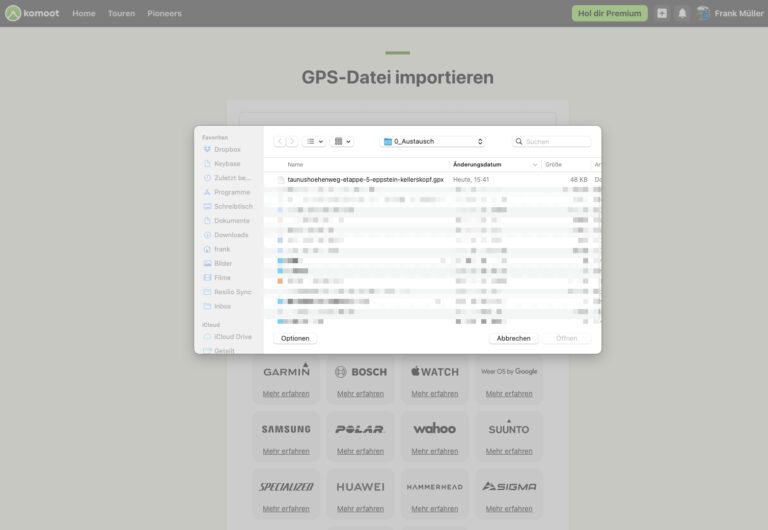
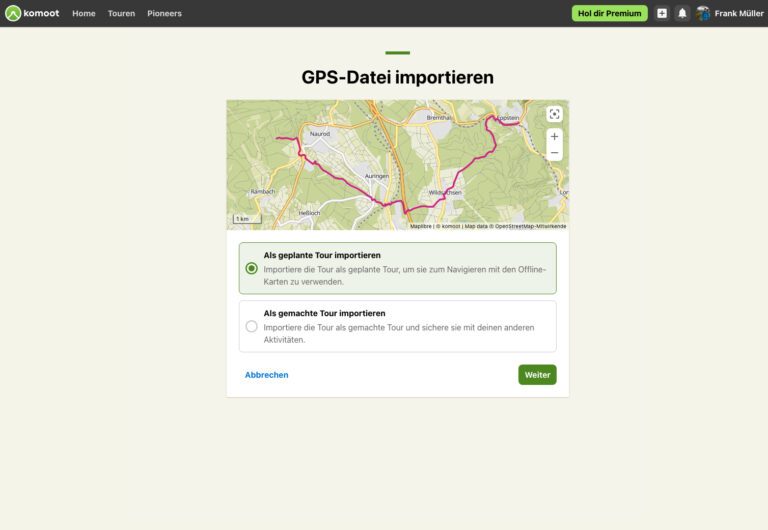
Komoot gehört wohl zu den bekanntesten Outdoor-Apps. Eine Region kannst du gratis herunterladen, willst du weitere verwenden, musst du Karten-Pakete kaufen oder Komoot-Premium abonnieren. Ich habe irgendwann einmal das Welt-Paket zum Sonderpreis von knapp 20 Euro gekauft, um meine Wanderung auf dem West-Highland-Way in Schottland zu planen.
Der Import von GPX-Dateien geht auch hier ganz einfach: Du gehst auf dem Rechner auf die Upload-Seite und lädst hier den GPX-Track hoch. Dann findest du diese Tour als geplante Tour in deiner Komoot-App und kannst sie jederzeit starten und nach dem GPX-Track auf ihr navigieren. Auch auf deiner Apple Watch.
GPX-Routen mit Workoutdoor importieren
Die App Workoutdoor ist zwar nur auf Englisch verfügbar, aber dafür äußerst umfangreich. Sie ist leider nicht gratis, aber dafür musst du auch kein Abo abschließen, um sie zu nutzen. Momentan erhältst du sie für 7,99 Euro als Einmalkauf. Du kannst GPX-Tracks in der App importieren und an deine Apple Watch senden. Zum Importieren in der App wählst du einen GPX-Track in Safari oder Mail auf deinem iPhone aus und teilst ihn mit der Workoutdoor-App. Du kannst eine Route aber auch in deinem iCloud-Drive speichern und sie von dort aus importieren.
GPX auf der Apple Watch mit Outdooractive
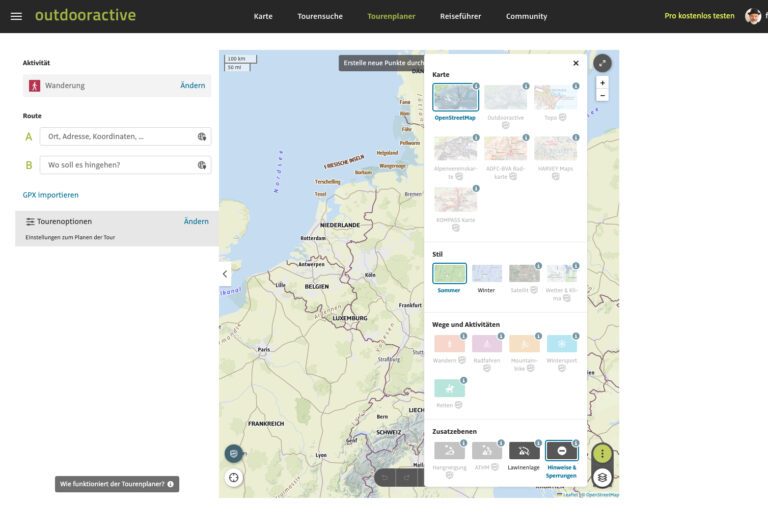
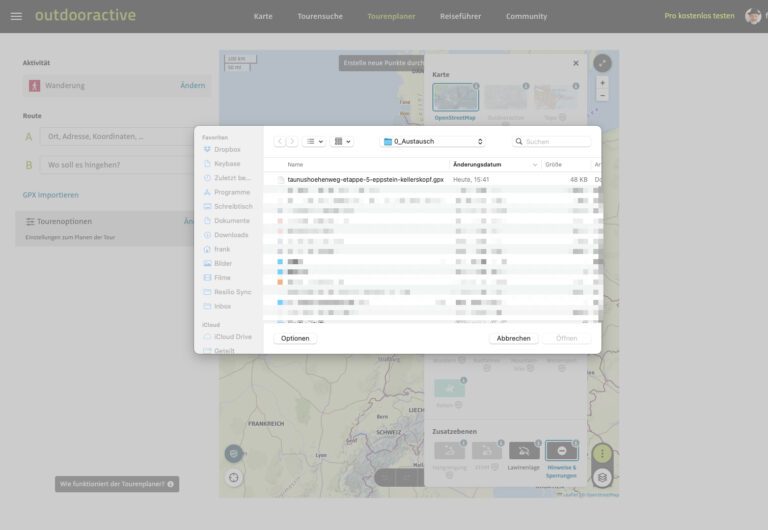
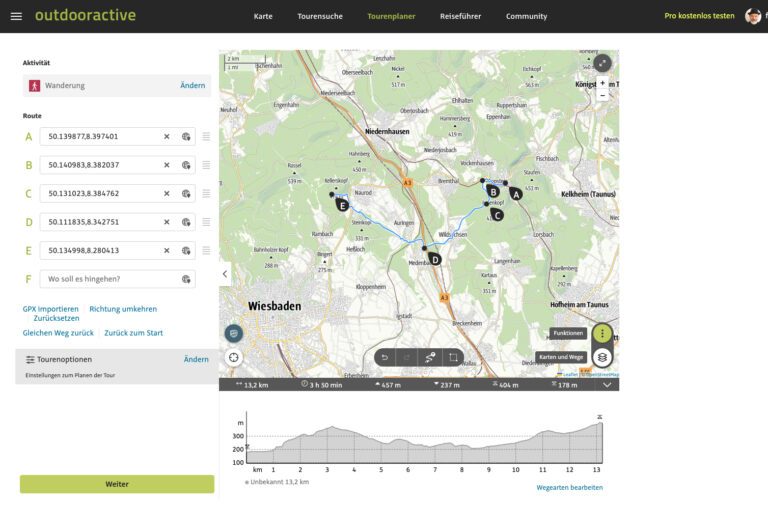
Wie bei Komoot brauchst du bei OutdoorActive ebenfalls ein kostenfreies Konto, um einen GPX-Track importieren zu können. Auch sonst ist der Ablauf sehr ähnlich. Du importierst den Track am Rechner und kannst ihn dann in der App und natürlich auch auf deiner Apple Watch nutzen, um danach zu navigieren. Alternativ kannst du eine Route auch mit deinem iPhone von einer Seite herunterladen und die heruntergeladene Datei dann mit der App von Outdooractive, Komoot oder Workoutdoor teilen, um sie zu importieren.
Strava: GPX auf der Apple Watch
Etwas komplizierter stellte sich in meinem Test die Nutzung von GPX-Tracks auf der Apple Watch mit Strava heraus. Zuerst musste ich ein neues Strava-Konto erstellen, weil meine uralten Log-in-Daten nicht mehr erkannt wurden. Nicht nur mit Namen und E-Mail, sondern auch mit Geburtsdatum. Dann musste ich feststellen, dass ich GPX-Routen nur mit einer Mitgliedschaft importieren kann. Der erste Probemonat ist zwar kostenlos, aber Strava ist eher etwas für echte Sportler, die sich zudem mit anderen vernetzen und messen wollen, ihre Ausrüstung und jede Menge Daten eingeben wollen.
Also: Für schon zahlende Strava-Nutzer und -Fans eine tolle Erweiterung. Für mich zu diesem Zeitpunkt aber leider nichts.
So geht’s mit GPS Tracks
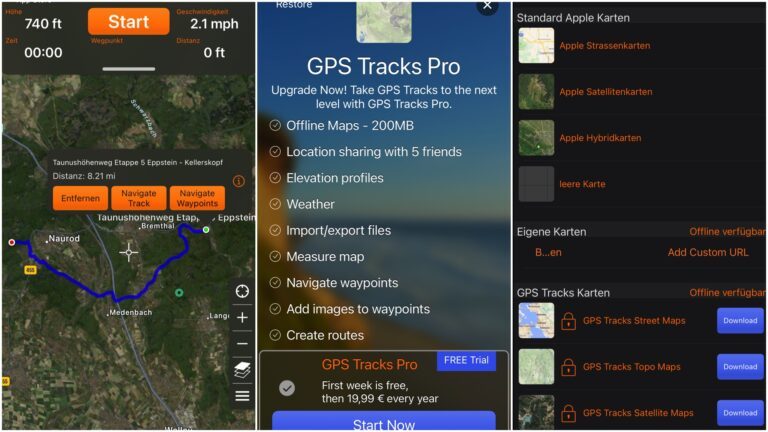
Mit der App GPS Tracks kannst du ebenso einfach Routen importieren wie mit den anderen vorgestellten Apps. GPS Tracks ist in der ersten Woche gratis, danach zahlst du momentan 19,99 Euro jährlich, wenn du Funktionen wie die Navigation nach importierten Routen nutzen willst: http://www.dmsoftwaresolutions.com/
Fazit: Etwas umständlich, aber machbar
Das waren nur einige Möglichkeiten, GPX-Tracks auf deine Apple Watch zu bekommen und nach ihnen zu navigieren. Allein mit Apple-eigenen Apps ist es zwar nicht machbar, aber wenn du Komoot, Outdooractive, Workoutdoor oder eine andere kompatible App verwendest, klappt es problemlos. Und falls du selbst GPX-Routen mit deinem iPhone oder deiner Watch aufzeichnen willst, kannst du die kostenlose Open-Source-App Open GPX-Tracker verwenden.
Verwendest du eine App, die ich hier nicht genannt habe? Dann freuen wir uns über deinen Tipp in den Kommentaren.
Jetzt kommentieren!